Trong bối cảnh hoạt động lừa đảo trên internet diễn ra ngày càng phổ biến và tinh vi như hiện nay, các tình huống lừa đảo thông qua những liên kết, đường link giả mạo không phải hiếm. Nếu chẳng may truy cập vào đường link độc hại, bạn hoàn toàn có thể bị lây nhiễm mã độc hoặc đánh cắp thông tin cá nhân. Do đó, việc xem xét thật kỹ trước khi truy cập vào một đường link lạ, có nhiều biểu hiện nghi vấn là điều nên làm.
Cách xem trước một liên kết trước khi mở trên Safari macOS
Hầu hết các trình duyệt web phổ biến trên PC hiện đều sở hữu các thanh trạng thái URL nổi bật. Tuy nhiên trên Safari cho Mac, tính năng này lại không được bật theo mặc định. Nếu bạn muốn nhanh chóng kiểm tra URL đầy đủ của một liên kết trước khi truy cập, có thể thực hiện việc này bằng cách kích hoạt thanh trạng thái.
Trước tiên, hãy mở ứng dụng Safari trên máy Mac của bạn. Nhấp vào phần “View” trong thanh menu và tích vào tùy chọn “Show Status Bar”.

Từ bây giờ, mỗi khi di chuột qua một liên kết bất kỳ nào, bạn sẽ thấy địa chỉ URL của nó được hiển thị đầy đủ trong thanh trạng thái ở góc dưới cùng bên trái của trang.
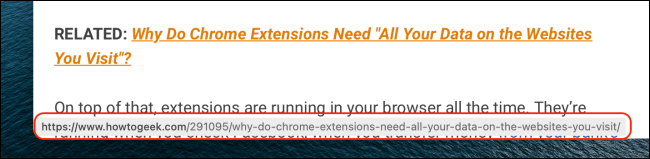
Trong trường hợp bạn không còn muốn sử dụng tính năng này, chỉ cần nhấp vào View > Hide Status Bar trong thanh menu hệ thống ở đầu màn hình.
Cách xem trước một liên kết trước khi mở trên Safari iPhone, iPad
Khác với Mac, Safari trên iPhone và iPad không có thanh trạng thái. Tuy nhiên, nó vẫn cho phép xem thông tin chi tiết về một liên kết trước khi mở.
Bắt đầu từ iOS 13, Safari được bổ sung thêm một tính năng gọi là Link Preview, cho phép hiển thị hình ảnh xem trước về nội dung của một liên kết link được chèn trong một bài viết. Nói cách khác, khi bạn truy cập vào một bài viết có chứa đường link tới một trang web khác, bạn chỉ cần nhấn và giữ vào link liên kết đó, Safari sẽ hiển thị bản xem trước nội dung liên kết.
Tuy nhiên, bạn cũng có thể thiết lập để chuyển sang chế độ chỉ xem URL (như Safari trên Mac), thay vì xem ảnh thu nhỏ nội dung liên kết như mặc định.
Để bắt đầu, hãy mở một trang web trong Safari trên iPhone hoặc iPad của bạn. Nhấn và giữ vào bất kỳ liên kết nào được chèn trên trang.

Nếu đang chạy iOS 13, iPadOS 13 trở lên, bạn sẽ thấy bản xem trước (hình thu nhỏ) của nội dung trong liên kết. Để xem URL, bạn chỉ cần nhấn vào nút “Hide Preview” nằm ở đầu cửa sổ bật lên.
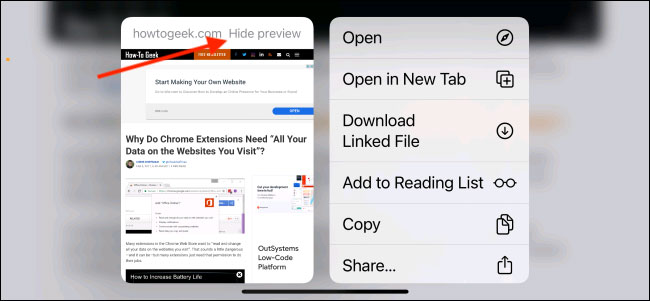
Hình thu nhỏ sẽ biến mất, và bạn sẽ thấy URL được hiển thị trên màn hình. Nếu liên kết có vẻ an toàn và bạn muốn mở nó, chỉ cần nhấn vào nút “Open” trong danh sách menu bên dưới.
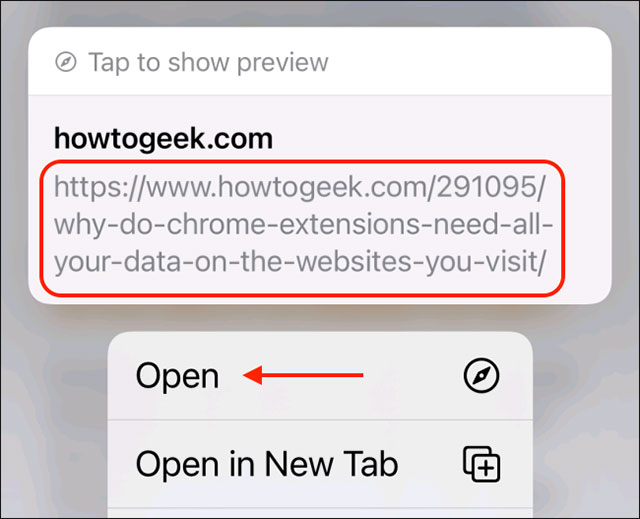
 Công nghệ
Công nghệ  Windows
Windows  iPhone
iPhone  Android
Android  Làng CN
Làng CN  Khoa học
Khoa học  Ứng dụng
Ứng dụng  Học CNTT
Học CNTT  Game
Game  Download
Download  Tiện ích
Tiện ích 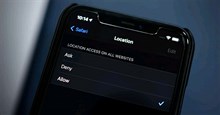

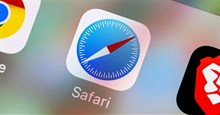

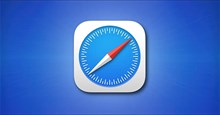

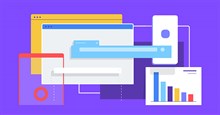



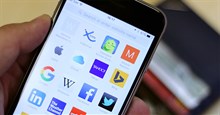
 Linux
Linux  Đồng hồ thông minh
Đồng hồ thông minh  Chụp ảnh - Quay phim
Chụp ảnh - Quay phim  macOS
macOS  Phần cứng
Phần cứng  Thủ thuật SEO
Thủ thuật SEO  Kiến thức cơ bản
Kiến thức cơ bản  Dịch vụ ngân hàng
Dịch vụ ngân hàng  Lập trình
Lập trình  Dịch vụ công trực tuyến
Dịch vụ công trực tuyến  Dịch vụ nhà mạng
Dịch vụ nhà mạng  Nhà thông minh
Nhà thông minh  Ứng dụng văn phòng
Ứng dụng văn phòng  Tải game
Tải game  Tiện ích hệ thống
Tiện ích hệ thống  Ảnh, đồ họa
Ảnh, đồ họa  Internet
Internet  Bảo mật, Antivirus
Bảo mật, Antivirus  Họp, học trực tuyến
Họp, học trực tuyến  Video, phim, nhạc
Video, phim, nhạc  Giao tiếp, liên lạc, hẹn hò
Giao tiếp, liên lạc, hẹn hò  Hỗ trợ học tập
Hỗ trợ học tập  Máy ảo
Máy ảo  Điện máy
Điện máy  Tivi
Tivi  Tủ lạnh
Tủ lạnh  Điều hòa
Điều hòa  Máy giặt
Máy giặt  Quạt các loại
Quạt các loại  Cuộc sống
Cuộc sống  Kỹ năng
Kỹ năng  Món ngon mỗi ngày
Món ngon mỗi ngày  Làm đẹp
Làm đẹp  Nuôi dạy con
Nuôi dạy con  Chăm sóc Nhà cửa
Chăm sóc Nhà cửa  Du lịch
Du lịch  Halloween
Halloween  Mẹo vặt
Mẹo vặt  Giáng sinh - Noel
Giáng sinh - Noel  Quà tặng
Quà tặng  Giải trí
Giải trí  Là gì?
Là gì?  Nhà đẹp
Nhà đẹp  TOP
TOP  Ô tô, Xe máy
Ô tô, Xe máy  Giấy phép lái xe
Giấy phép lái xe  Tấn công mạng
Tấn công mạng  Chuyện công nghệ
Chuyện công nghệ  Công nghệ mới
Công nghệ mới  Trí tuệ nhân tạo (AI)
Trí tuệ nhân tạo (AI)  Anh tài công nghệ
Anh tài công nghệ  Bình luận công nghệ
Bình luận công nghệ  Quiz công nghệ
Quiz công nghệ  Microsoft Word 2016
Microsoft Word 2016  Microsoft Word 2013
Microsoft Word 2013  Microsoft Word 2007
Microsoft Word 2007  Microsoft Excel 2019
Microsoft Excel 2019  Microsoft Excel 2016
Microsoft Excel 2016  Microsoft PowerPoint 2019
Microsoft PowerPoint 2019  Google Sheets - Trang tính
Google Sheets - Trang tính  Code mẫu
Code mẫu  Photoshop CS6
Photoshop CS6  Photoshop CS5
Photoshop CS5  Lập trình Scratch
Lập trình Scratch  Bootstrap
Bootstrap